bits是一个windows逐渐,它能够在前台或者后台异步传输文件,为了保证其他网络应用程序获得响应而调整传输速度,并且在重启计算机或者重新建立网络连接之后自动回复文件传输,最近有位win7系统用户使用电脑的时候想要关闭这个服务,但是不知道怎么操作,那么win7系统怎么停止bits服务呢?今天u启动u盘装机为大家分享win7系统停止bits服务的操作教程。
停止bits服务操作步骤:
1、右击电脑桌面的【计算机】图标。如图所示:

2、在弹出来的菜单里面,点击【管理】。如图所示:
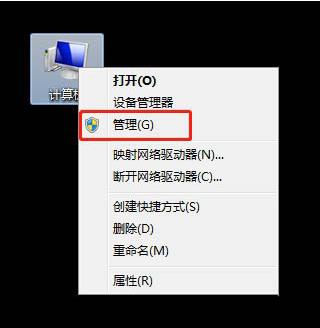
3、在计算机管理界面,点击【服务和应用程序】。如图所示:
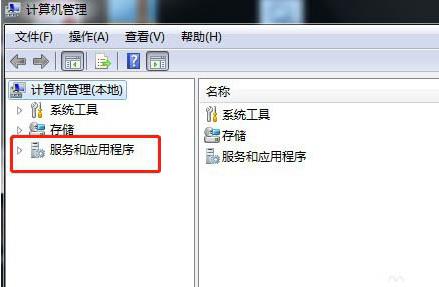
4、再点击【服务和应用程序】栏目下面的【服务】。如图所示:
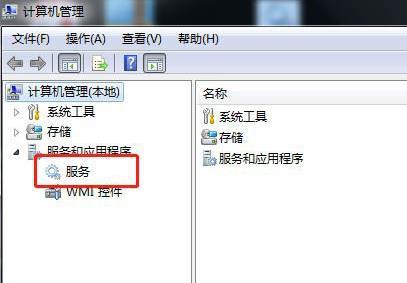
5、在服务列表里面找到【Background Intelligent Transfer Service】,并双击它。如图所示:
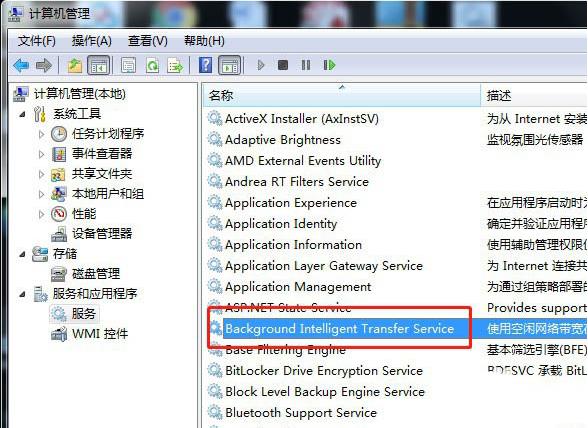
6、进入属性窗口后,点击【停止】。如图所示:
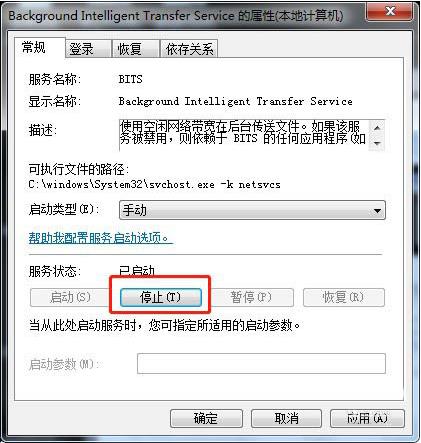
7、这样服务Background Intelligent Transfer Service就停止了,可以看到服务状态是:已停止状态。如图所示:
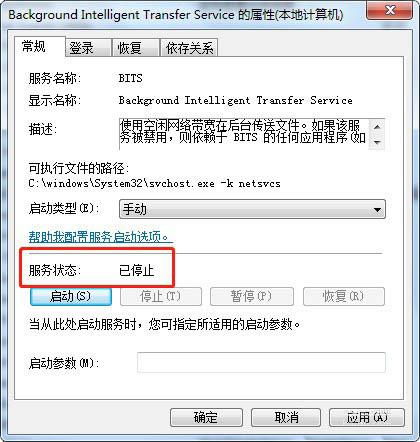
关于win7系统停止bits服务的操作方法就为用户们详细介绍到这边了,如果用户们使用电脑的时候不知道怎么停止bits服务,可以参考以上方法步骤进行操作哦,希望本篇教程对大家有所帮助,更多精彩教程请关注u启动官方网站。

